win10系统中怎么调节麦克风声音大小
win10的电脑系统在使用时发现麦克风的声音特别小,怎么调节麦克风声音呢,下面小编介绍一下。
具体如下:
1.打开电脑,右键点击桌面下方的“声音图标”,弹出如图菜单选择“打开声音设置”
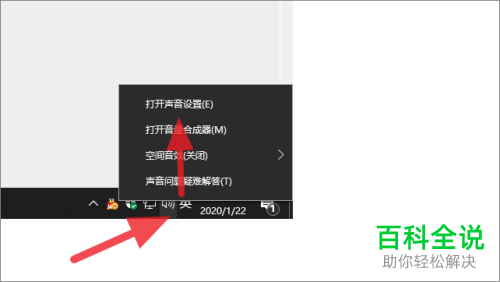
2. 向上滑动如图界面
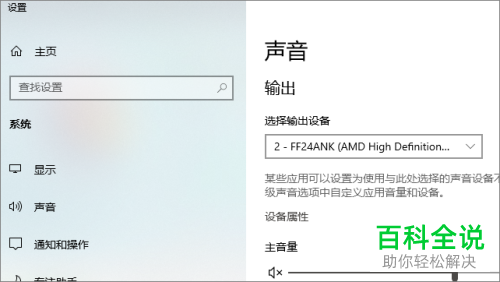
3. 找到“测试麦克风”处,对着麦克风说话,如果圈出的进度条能满,就说明声音设置正常;如果不能满,继续下一步设置
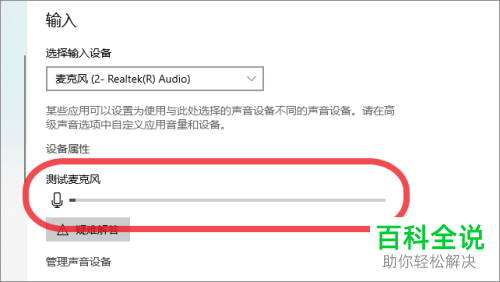
4. 点击电脑下方的搜索框,输入“Realtek Audio”搜索,打开“声卡驱动”功能
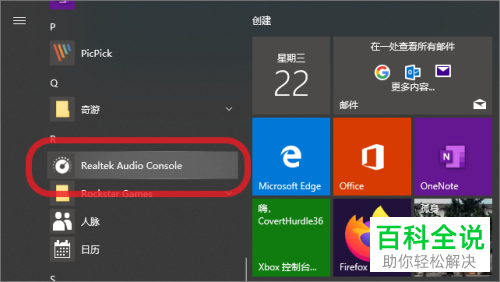
5. 点击页面中的麦克风后面的“设置”图标

6. 将音量和麦克风增强都调整到最大就可以了
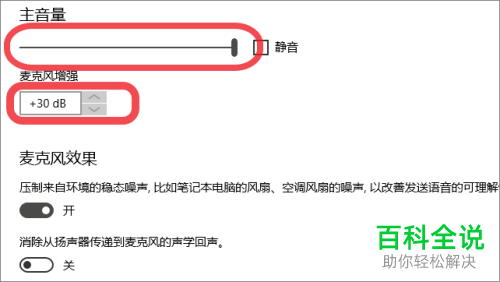
以上就是win10系统中怎么调节麦克风声音大小的办法。
赞 (0)

